当我们兴致勃勃的开始看电影、听音乐、和好友视频的时候,调到适合的音量很重要,这个时候桌面上的那个叫做扬声器的小喇叭不见了,一定很扫兴吧,有的是安装某种软件或电脑中存在了某些病毒,还有就是误操作,怎么办呢?下面,小编给大家分享电脑右下角的小喇叭不见了的解决技巧。
如今常常上网的人们,大多数都很喜欢听音乐,只要一打开电脑,第一件事就是打开音乐,边听边做其它应该做的事情,当打开电脑音乐听时,音乐声音不是自己想要的大小,想调节时,却发现电脑右下角的小喇叭不见了的情况,下面,小编大家讲解电脑右下角的小喇叭不见了的解决方法。
电脑右下角的小喇叭不见了怎么解决
点击桌面右下角的下载火(xiazaihuo.com)色箭头,在弹出页面选择自定义

小喇叭不见了图-1
在弹出自定义页面将系统音量设置改为“显示通知和图标”,然后点击确定按钮

电脑图-2
可能系统进程错误:
同时按下组合键CTRL shift DEL

电脑图-3
选择任务管理器进入
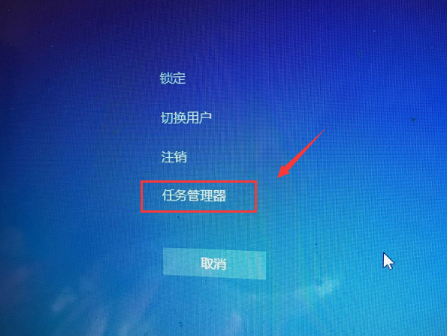
电脑小喇叭图-4
IIS安装,小编教你怎么安装IIS
有的时候需要在电脑上怎么安装IIS,但不会安装该怎么办?这个问题好解决,因为小编知道.所以接下来小编就要开始自立舞台开始我的演讲啦.你们就继续往下看iis重装,小编教你怎么安装IIS
任务管理器打开后选择进程

小喇叭不见了图-5
在任务管理器进程中找到explorer.exe,如下图所示,选中后点击右键--结束进程
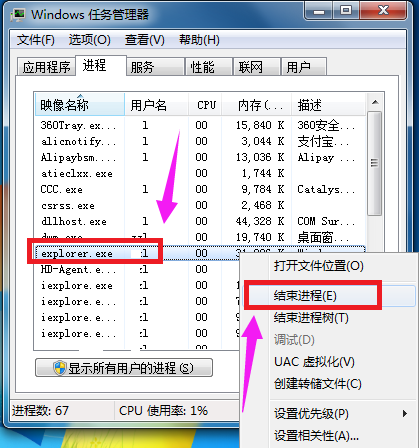
小喇叭图-6
系统弹出确认菜单,点击确定按钮!这是系统桌面所有图标都会消失,没关系,马上修复!

电脑小喇叭图-7
在进程页面,选择文件--新建任务运行

电脑图-8
在运行窗口输入explorer。点击确定按钮,好了,桌面恢复正常,然后右下角的小喇叭回来了!

小喇叭图-9
以上就是电脑右下角的小喇叭不见了的解决技巧。
以上就是电脑技术教程《电脑右下角的小喇叭不见了,小编教你电脑右下角的小喇叭不见了怎么解决》的全部内容,由下载火资源网整理发布,关注我们每日分享Win12、win11、win10、win7、Win XP等系统使用技巧!win10桌面,小编教你win10如何快速显示桌面
在使用Win10系统过程中,有时需要打开很多窗口,想要快速显示桌面时,可以通过开始菜单边上的显示桌面快速切换到桌面,十分方便.win10怎么快速显示桌面?下面,小编跟大家说说






